A Steam Disk írási hiba egyszerű javítása Windows 10 rendszeren
Steam Disk Write Disk Error hibát észlel Windows 10 rendszeren a játék frissítése vagy letöltése közben? Íme néhány gyorsjavítás, amellyel megszabadulhat a hibaüzenettől.
Az Apple Watch felülmúlja az óra hagyományos fogalmát. Miután csatlakoztatta az Apple Watch-ot iPhone-jához , nyomon követheti edzettségét, értesítéseket kaphat, és még sok minden másra képes.

Az Apple Watch legjobb része az, hogy könnyedén cserélheti a pántját, hogy megfeleljen a különböző alkalmaknak. De nem biztos abban, hogyan kell ezt megtenni? Ez az útmutató megtanítja Önnek, hogyan cserélje ki az Apple Watch szíját.
Az Apple termékek jellegzetes modern és kifinomult dizájnjukról ismertek. Ez alól az Apple Watch zenekar sem kivétel. Többféle stílusban és funkcionalitásban kapható. Ezért a szíjcsere folyamata kissé eltér attól függően, hogy milyen Apple Watch karszalagot használ.
Egyes szalagok, például az Apple Watch Link Bracelet, két részre válnak. Tehát van egy további lépés az ilyen szalagok eltávolítása az Apple Watch-ról.
Íme az Apple Watch Link karkötő cseréjének lépései:


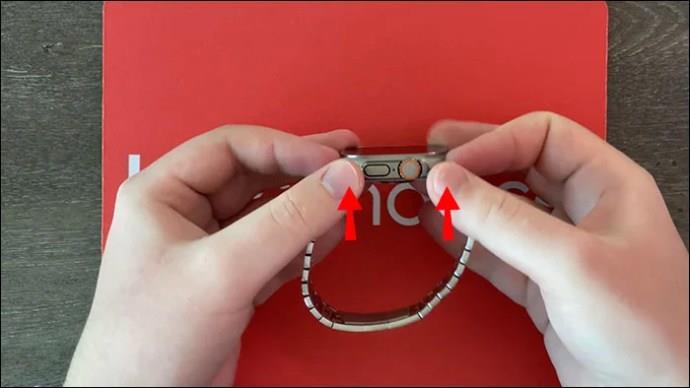
Az óraszíj beszorulhat a csatlakozóba, miközben eltávolítja. Egyszerűen engedje el a kioldógombot, nyomja meg újra, és továbbra is csúsztassa ki a probléma megoldásához.
Az Apple Watch Link karkötővel ellentétben az Apple Watch Milanese Loop nem válik két részre. Ez és a Solo Loop karkötő egyetlen folyamatos darab, amely mindkét végén csatlakozik az órához, így az eltávolítás lépései azonosak.
Az Apple Watch Milanese Loop azonban kiváló minőségű rozsdamentes acélból készül, szemben a Solo Loop puha, rugalmas anyagával. Továbbá a Milanese Loop mérete egy mágneses csatlakozón keresztül állítható és rögzíthető.
Így cserélheti ki az Apple Watch Milanese Loop szíját:



Csak a 2018 után gyártott Milanese Loop szalagok vannak felszerelve azzal a funkcióval, amely lehetővé teszi a mágneses vég átvezetését a szalagcsatlakozón.
A kompatibilitás meghatározásakor a fő tényező a szíj és az óra mérete. Nem számít, milyen zenekarod van; mindig képes lesz csatlakozni bármelyik Apple Watchhoz. Az Apple Watch különböző verziói azonban a tokmérettől függően eltérőek. Ezért mielőtt rohanna megvenni álmai szalagját, ellenőrizze a kompatibilitást, hogy biztosítsa a megfelelő illeszkedést és esztétikát.
Tekintse meg a különböző Apple Watch modellek összehasonlítását, hogy megtudja, miben különböznek egymástól.
A szalagdizájnok hatalmas választéka létezik, amelyek tökéletesen illeszkednek bármilyen ruhához. Ezenkívül számos különböző anyagból készülnek. A lehetőségek sokfélesége lehetővé teszi, hogy bármilyen alkalomhoz igazodjon a zenekar, a díszes eseményektől a gyalogtúrákig. Az Apple széles sávválasztékán kívül számos olyan külső cég is létezik, amelyek szalagokat gyártanak az Apple Watch számára. Ez a cikk nem elég hosszú ahhoz, hogy mindegyiket lefedje, ezért csak a legfontosabbakra fog összpontosítani.
Lenyűgöző katalógusa van az Apple Watch szíjaknak, amelyek tökéletesen megfelelnek az Ön igényeinek. Ezenkívül egyszerű kialakítása azt jelenti, hogy bármikor kicserélheti az óraszíjat, amikor arra vágyik.
Az Apple Watch karjainak cseréje egyszerű. Hasonlóképpen könnyen megtalálhatja elveszett vagy ellopott Apple Watch- ját , ha engedélyezve van a Find My funkció.
Steam Disk Write Disk Error hibát észlel Windows 10 rendszeren a játék frissítése vagy letöltése közben? Íme néhány gyorsjavítás, amellyel megszabadulhat a hibaüzenettől.
Fedezze fel, hogyan távolíthat el alkalmazásokat a Windows 10 rendszerből a Windows Store segítségével. Gyors és egyszerű módszerek a nem kívánt programok eltávolítására.
Fedezze fel, hogyan tekintheti meg vagy törölheti a Microsoft Edge böngészési előzményeit Windows 10 alatt. Hasznos tippek és lépésről-lépésre útmutató!
A Google zökkenőmentessé tette a csoportos megbeszélések lebonyolítását. Tudd meg a Google Meet korlátait és lehetőségeit!
Soha nincs rossz idő a Gmail jelszavának megváltoztatására. Biztonsági okokból mindig jó rutinszerűen megváltoztatni jelszavát. Ráadásul soha
Az online adatvédelem és biztonság megőrzésének egyik alapvető része a böngészési előzmények törlése. Fedezze fel a módszereket böngészőnként.
Ismerje meg, hogyan lehet némítani a Zoom-on, mikor és miért érdemes ezt megtenni, hogy elkerülje a zavaró háttérzajokat.
Használja ki a Command Prompt teljes potenciálját ezzel a több mint 280 (CMD) Windows-parancsot tartalmazó átfogó listával.
Alkalmazhatja a Google Táblázatok feltételes formázását egy másik cella alapján, a Feltételes formázási segédprogrammal, a jelen cikkben ismertetettek szerint.
Kíváncsi vagy, hogyan használhatod a Rendszer-visszaállítás funkciót a Windows 11 rendszeren? Tudd meg, hogyan segíthet ez a hasznos eszköz a problémák megoldásában és a számítógép teljesítményének helyreállításában.







![Feltételes formázás egy másik cella alapján [Google Táblázatok] Feltételes formázás egy másik cella alapján [Google Táblázatok]](https://blog.webtech360.com/resources3/images10/image-235-1009001311315.jpg)
